-
Přejděte na Vložení > Záhlaví nebo Zápatí a potom na Odebrat záhlaví nebo Odebrat zápatí.
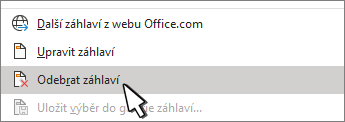
-
Pokud má dokument víc oddílů, opakujte tento postup u každého z nich.
Můžete také odstranit záhlaví jen z jedné stránky.
-
Přejděte na Vložení > Záhlaví nebo Zápatí a potom na Odebrat záhlaví nebo Odebrat zápatí.

-
Pokud má dokument víc oddílů, opakujte tento postup u každého z nich.
Důležité informace:
Microsoft Office for Mac 2011 se už nepodporuje. Upgradujte na Microsoft 365, abyste mohli pracovat kdekoliv na libovolném zařízení a měli jste dál k dispozici podporu.
Upgradovat hned
-
Přejděte na Rozložení > Vzhled stránky > Záhlaví a zápatí.
-
V části Záhlaví nebo Zápatí v místní nabídce vyberte (žádné).
-
Klikněte na Vložení > Záhlaví a zápatí.
-
V pravém horním rohu dokumentu vyberte Možnosti > Odebrat záhlaví a zápatí.
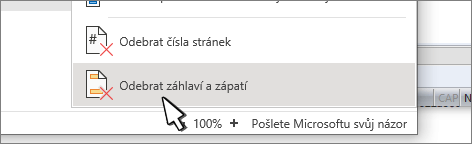
Pokud se chcete dozvědět více, podívejte se na Záhlaví a zápatí ve Wordu.










